Afin d'activer la fonctionnalité 2FA pour un utilisateur, y compris l'utilisateur administrateur, il est nécessaire d'activer la fonctionnalité dans les données de contact du compte utilisateur.
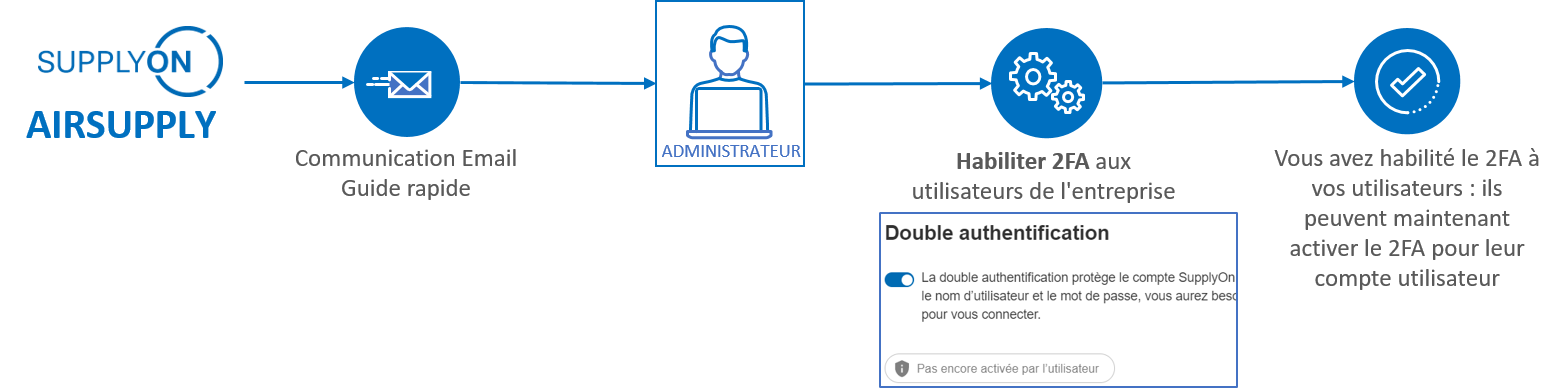
Étapes pour habiliter 2FA à un utilisateur :
- Connectez-vous à → SupplyOn.
- Clickez sur Gestion des Utilisateurs.
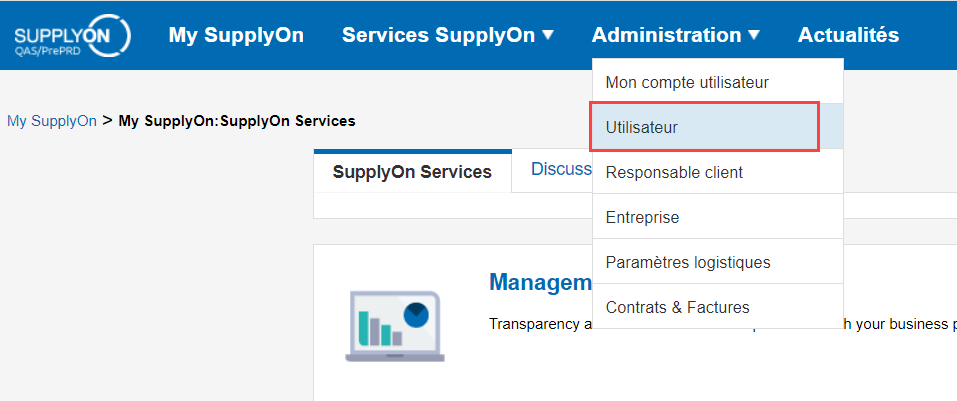
Il y a deux interfaces utilisateur possibles dans la gestion des utilisateurs chez SupplyOn, veuillez suivre les étapes A ou les étapes B en fonction de celle que vous avez dans votre compte.
Étape A
Cliquez sur Comptes d'utilisateur.
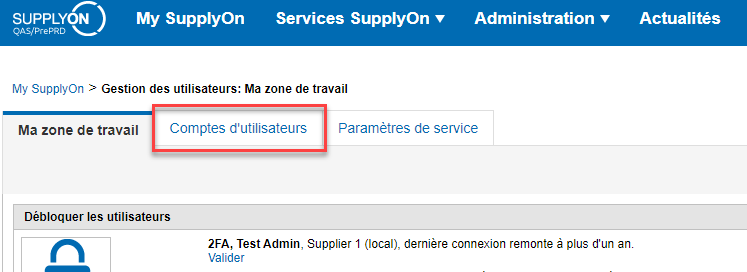
Étape A
Sélectionnez un utilisateur en cliquant sur son nom.
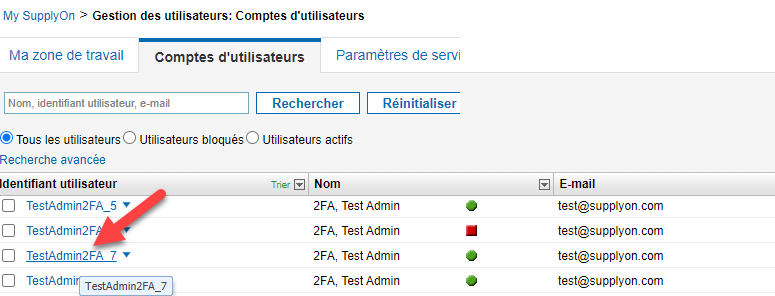
Étape A
Activez la fonctionnalité 2FA en sélectionnant la case à cocher.
Cliquez sur Enregistrer et Fermer.
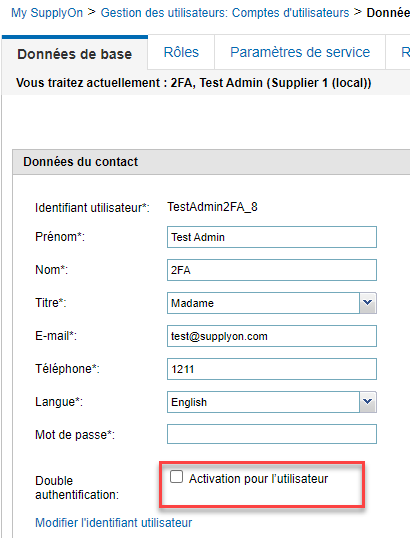
Étape A
Si vous voulez avoir un aperçu des utilisateurs qui ont été habilités pour l'authentification à deux facteurs et de ceux qui l'ont activée, vous devez ajouter la colonne "Double Authentification" à votre aperçu des utilisateurs. Pour ce faire, cliquez sur la flèche à côté de l'un des en-têtes des colonnes de l'aperçu des utilisateurs, puis sur Sélection des Colonnes. Sélectionnez Double Authentification.
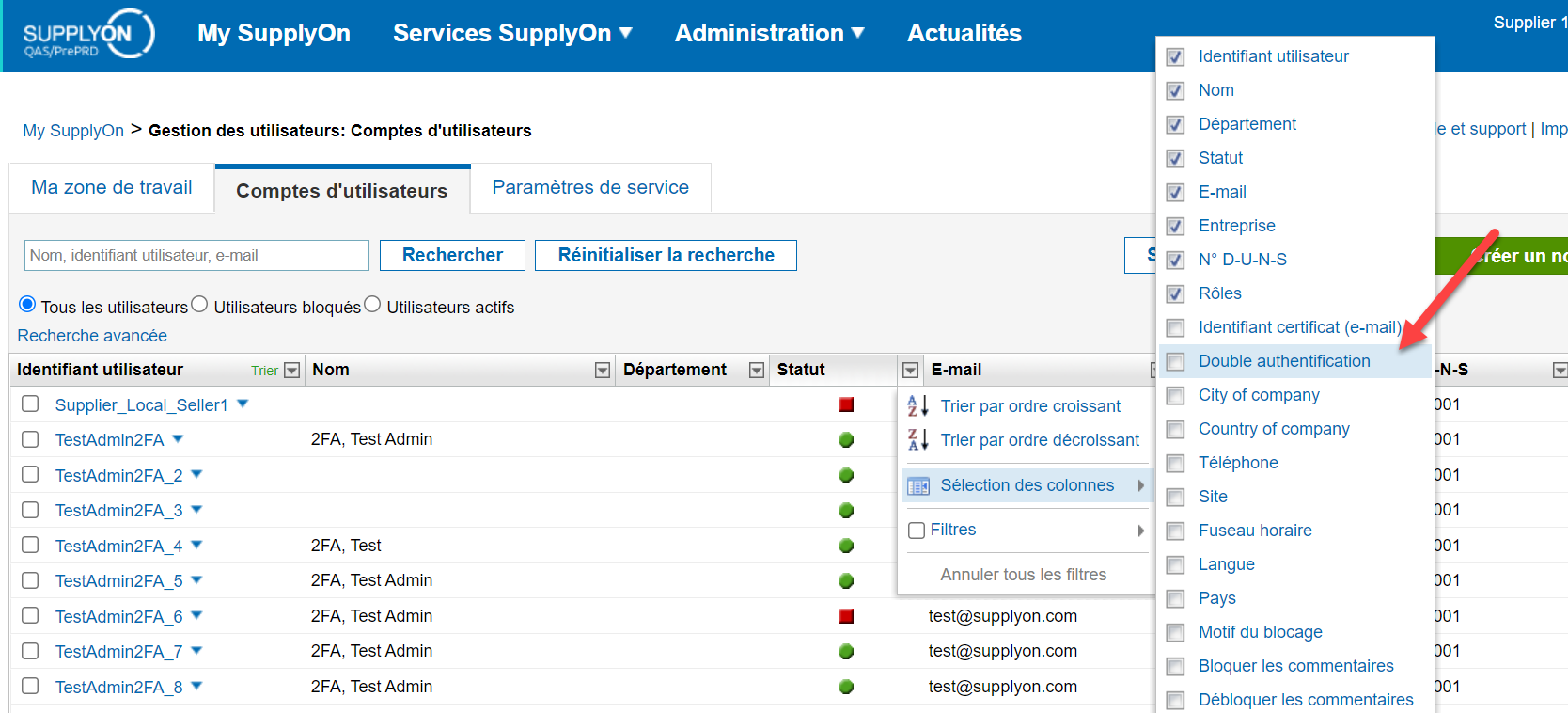
Étape B
Modifiez un utilisateur.
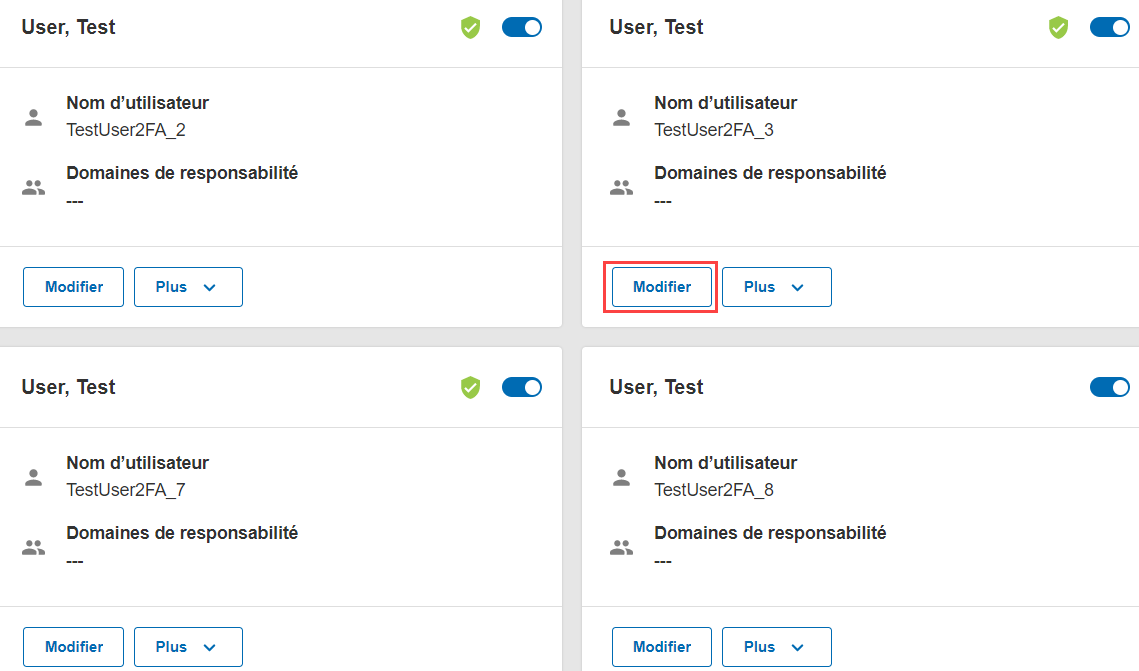
Étape B
Habilitez la Double Authentification.
Cliquez sur Enregistrer et Fermer.
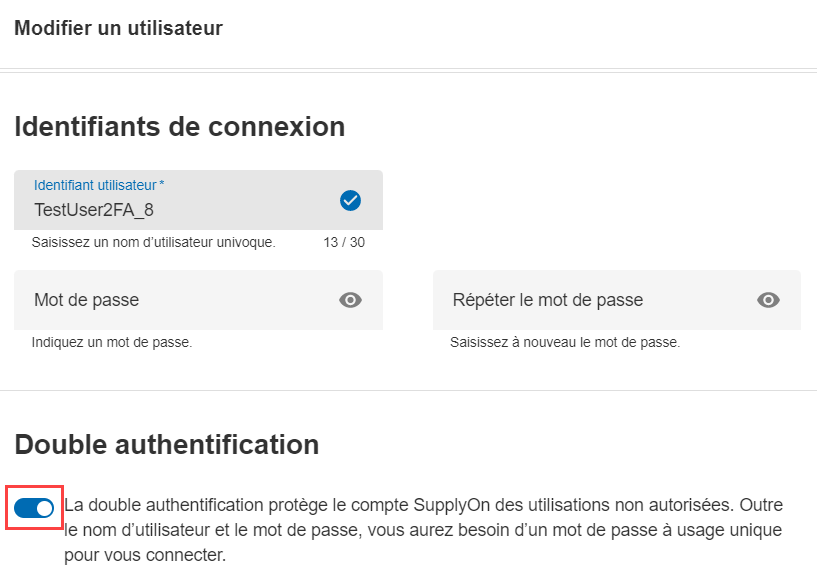
Étape B
Dans la vue d'ensemble de la gestion des utilisateurs, vous pouvez maintenant voir quels utilisateurs ont été habilités pour 2FA (bouclier gris) et quels utilisateurs ont activé 2FA (bouclier vert).
Les utilisateurs qui n'ont pas été habilités pour 2FA n'ont pas de bouclier à côté de leur nom.
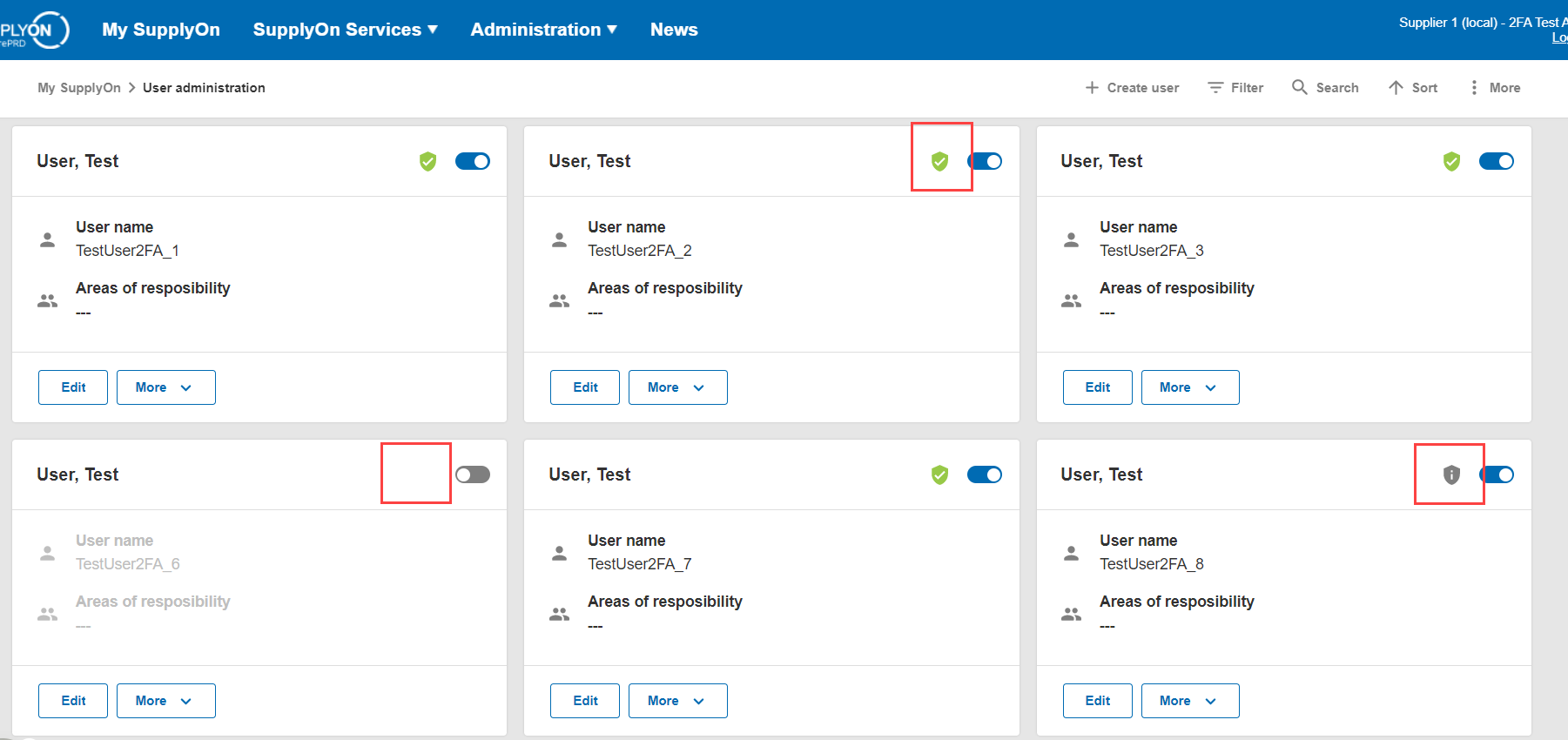
Une fois la fonctionnalité 2FA activée, il est nécessaire de l'activer.